Вы когда-нибудь думали о фильтре, который хотели бы использовать в Snapchat ? Вы когда-нибудь видели, как кто-то использует фильтр Snapchat, который вы не знаете, как получить? Ну, не смотрите дальше; это руководство познакомит вас с удивительным миром настраиваемых фильтров Snapchat.
Много раз, когда я видел фильтр, я понятия не имел, как он попал к нему. Я бы пролистал предварительно загруженные фильтры, ища его, но безрезультатно. Так было до тех пор, пока я не узнал о функции пользовательских фильтров, которую Snapchat предоставляет своим пользователям. Есть не только способ отправить созданные вами фильтры, но и галерея фильтров, созданных другими пользователями Snapchat для вашего личного использования.
Прежде чем вы начнете создавать собственные фильтры в Snapchat, вам нужно понять, что создание нового фильтра будет стоить вам денег. Стоимость зависит от количества времени, в течение которого фильтр доступен, и области, в которой фильтр доступен. Однако создать собственный фильтр Snapchat довольно просто (если вы знаете, как это сделать).
Если вы запутались и хотите узнать больше о настраиваемых фильтрах Snapchat, следуйте этому руководству, чтобы начать.
Как создать собственный фильтр Snapchat
- Для начала откройте приложение Snapchat и нажмите на экран, как если бы вы запустили предварительно загруженные фильтры.
- Когда появится всплывающее меню фильтров, прокрутите фильтры до конца.
- Щелкните символ + (плюс) .
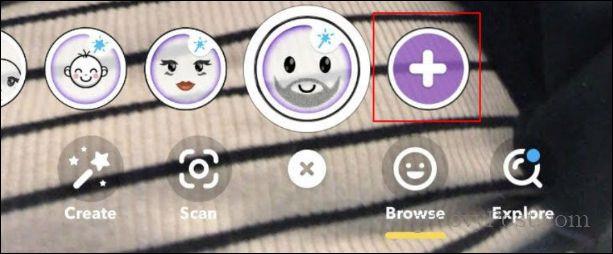
- Появится меню, сообщающее, что вы можете купить пользовательские фильтры и линзы. Чтобы продолжить, нажмите кнопку «Начать».
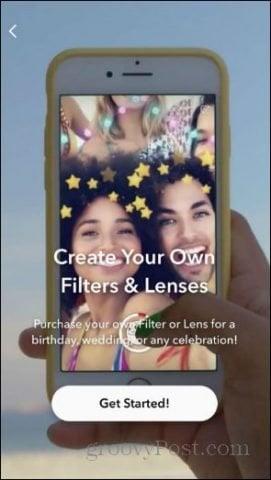
- После этого вам будет предложено два варианта. Вы можете создать фильтр или аренду. Выберите « Фильтры » или « Аренда » , затем выберите один из вариантов «Событие » (например, « Весенние флюиды » ), чтобы продолжить.
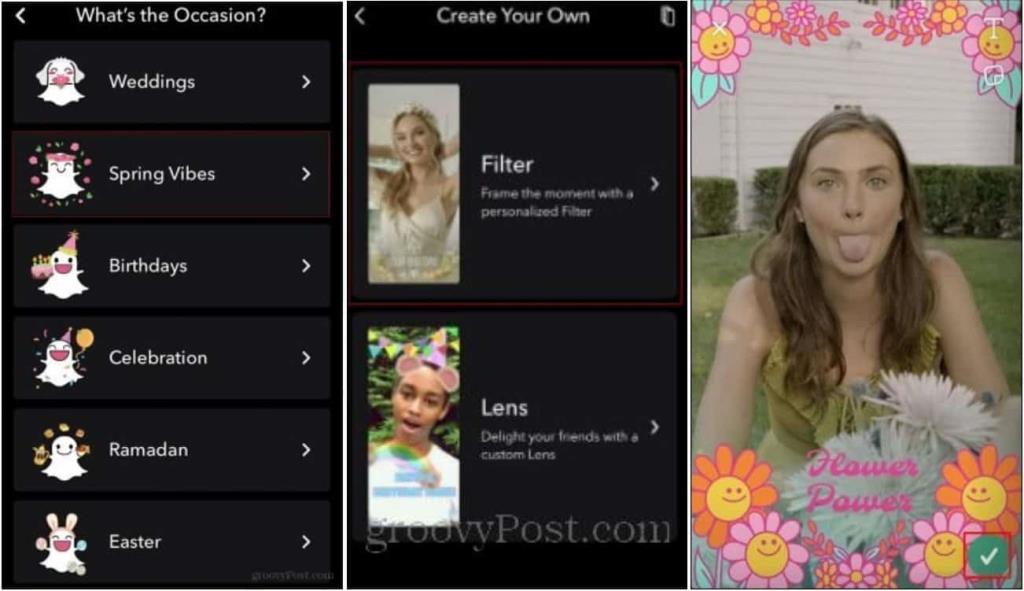
- Как только они будут выбраны, они представят вам пример того, как будет выглядеть фильтр. Если вы довольны товаром, нажмите галочку.
- Затем приложение рассчитает цену фильтра в зависимости от даты и времени начала и даты и времени окончания. Он также рассчитывает стоимость в зависимости от размера границы вашей геолокации. Эта геолокация указывает, где людям будет доступен фильтр.
- Как только Snapchat рассчитает цену фильтра, вы можете подтвердить свой фильтр, нажав « Продолжить » .
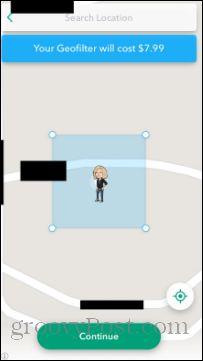
- После этого вы увидите обзор вашего заказа. Как только вы подтвердите, что информация, которую вы видите, верна, вы можете нажать « Далее», и вы сможете использовать созданный вами фильтр.
Доступ к галерее фильтров Snapchat
Теперь давайте поговорим о получении линз и фильтров, созданных другими. Если вы перейдете к нижней части экрана под предварительно загруженными фильтрами, вы увидите небольшое увеличительное стекло. Это опция «исследовать», где вы можете выбирать из широкого спектра объективов и фильтров.
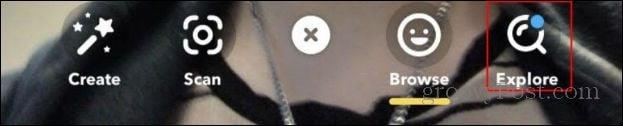
Чтобы использовать фильтр, вам нужно сначала найти тот, который вы хотите использовать. Как только вы найдете объектив/фильтр, вы можете выбрать его, и вы попадете к камере с объективом/фильтром. Здесь вы можете сделать снимок, используя фильтр.
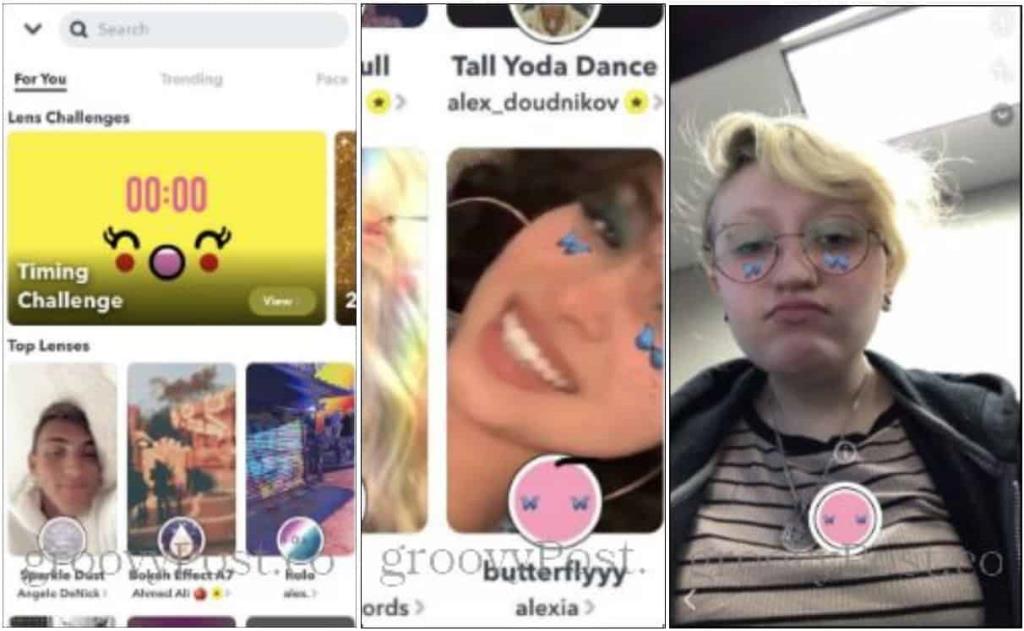
Еще одна крутая вещь, которую вы можете сделать, — это использовать фильтры, которые используют другие люди. Допустим, вы просматриваете чью-то историю, и у них есть фильтр, который вы хотите использовать. В нижней части экрана кнопка покажет фильтр, который они используют. Если вы не видите эту кнопку, потому что они либо прикрепили ссылку, либо отметили кого-то, вы можете перейти к их истории. Здесь будет список всех интерактивных ссылок, включая используемый ими фильтр.

Как видите, есть разные забавные опции, когда дело доходит до фильтров в Snapchat. С момента своего выпуска Snapchat реализовал множество новых функций, которые позволяют более широко использовать его камеру. Фильтры — это всего лишь один небольшой, но забавный аспект того, что есть в Snapchat. Так что иди и сходи с ума! Удачи с вашими новыми фильтрами.

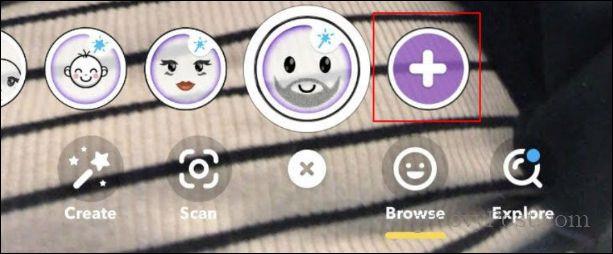
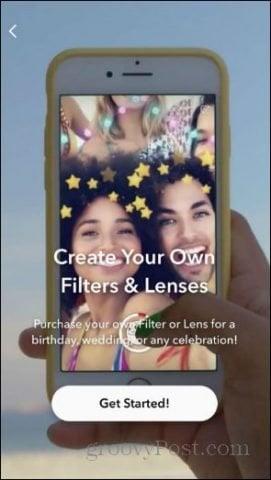
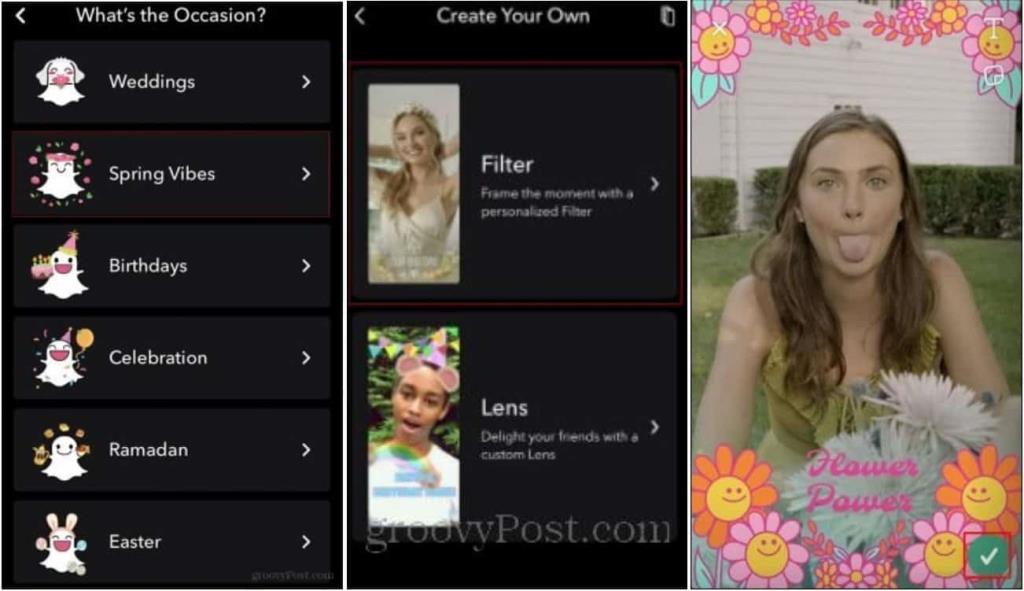
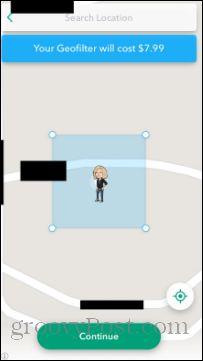
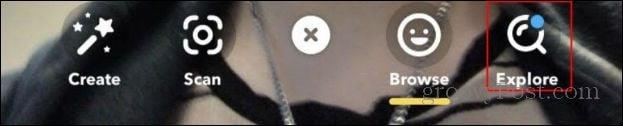
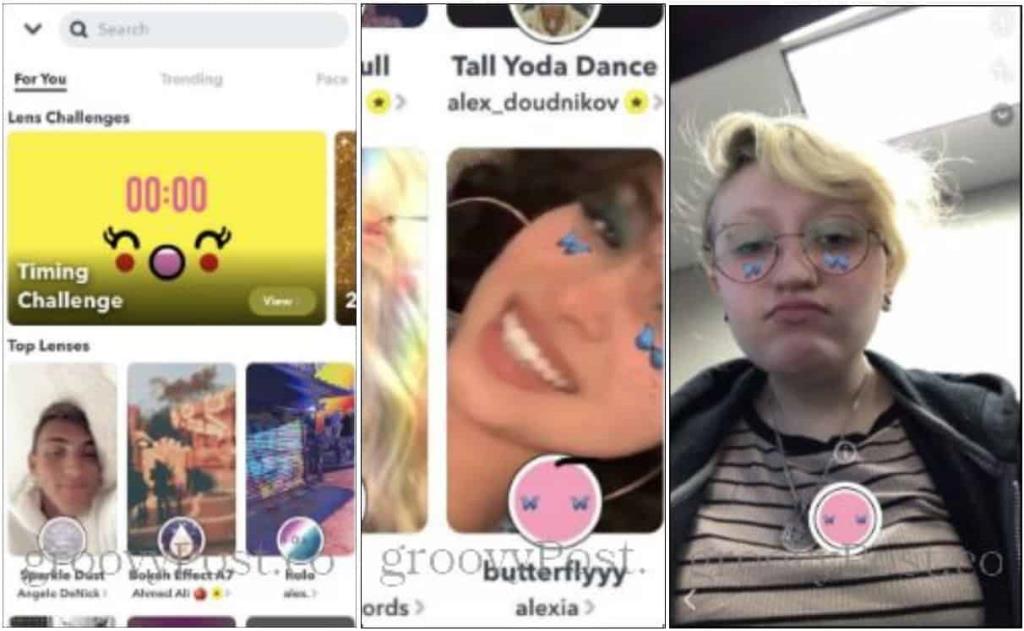


![Как решить проблему «Sims 4 Сим не спит»? [ПРОВЕРЕННЫЕ СПОСОБЫ] Как решить проблему «Sims 4 Сим не спит»? [ПРОВЕРЕННЫЕ СПОСОБЫ]](https://luckytemplates.com/resources1/images2/image-6501-0408151119374.png)


![Исправить Dungeon Siege 2 без указателя мыши [ПРОВЕРЕННЫЕ СПОСОБЫ] Исправить Dungeon Siege 2 без указателя мыши [ПРОВЕРЕННЫЕ СПОСОБЫ]](https://luckytemplates.com/resources1/images2/image-5004-0408151143369.png)

![Ваш компьютер или сеть могут отправлять автоматические запросы [ИСПРАВЛЕНО] Ваш компьютер или сеть могут отправлять автоматические запросы [ИСПРАВЛЕНО]](https://luckytemplates.com/resources1/images2/image-1491-0408150724646.png)
